Hp PHOTOSMART 812 User Manual [nl]
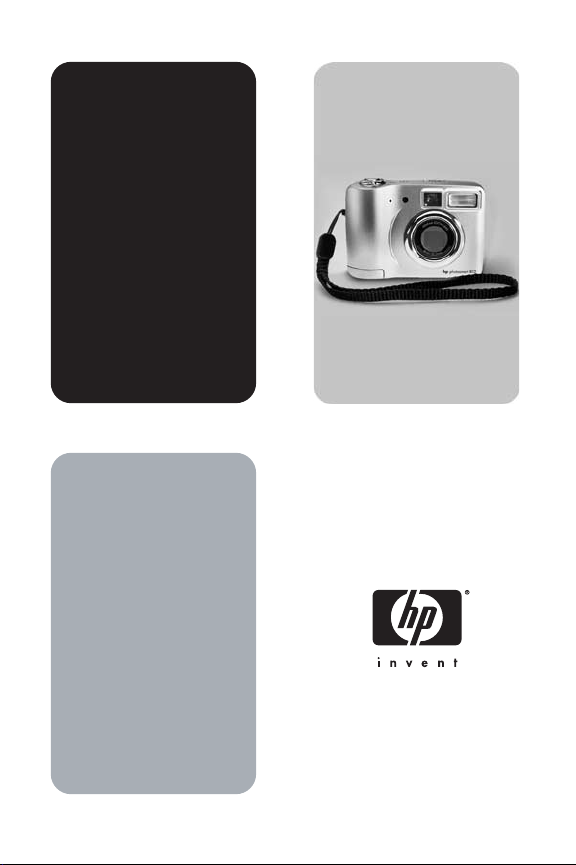
hp
photosmart
812
digitale
camera
gebruikers-
handleiding
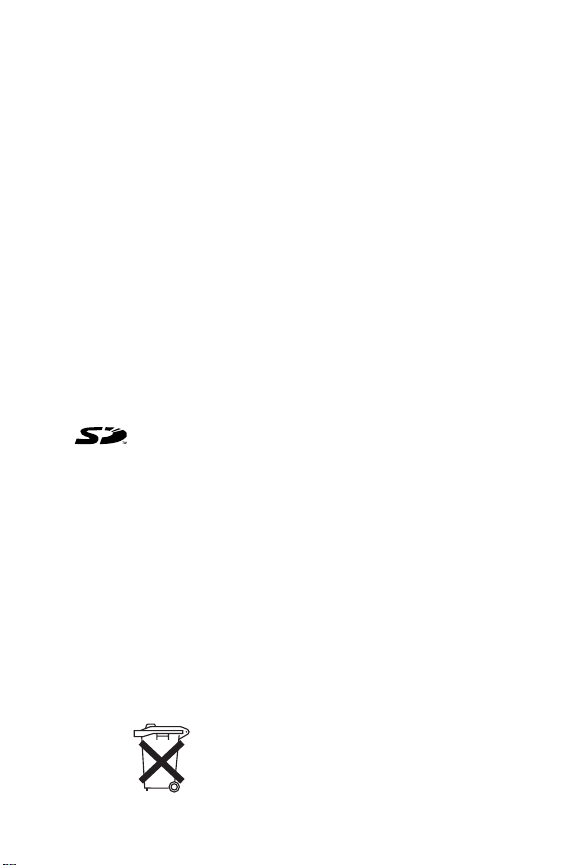
Informatie over handelsmerken en auteursrechten
© Copyright 2002 Hewlett-Packard Company
Alle rechten voorbehouden. Niets uit dit document mag worden
gefotokopieerd, gereproduceerd of vertaald in een andere taal zonder
voorafgaande schriftelijke toestemming van Hewlett-Packard
Company.
De informatie in dit document kan zonder voorafgaande kennisgeving
worden gewijzigd. Hewlett-Packard is niet aansprakelijk voor fouten in
dit document noch voor enige schade die voortvloeit uit de
terbeschikkingstelling, de kwaliteit of het gebruik van dit materiaal.
Microsoft® en Windows® zijn geregistreerde handelsmerken van
Microsoft Corporation.
Apple, Macintosh en Mac zijn geregistreerde handelsmerken van
Apple Computer, Inc.
Pentax® is een geregistreerd handelsmerk van Asahi Optical Co. Ltd.
Corporation.
Het SD-logo is een handelsmerk van de SD Card Association.
Verstandig omgaan met afval
Dit HP-product bevat de volgende materialen die mogelijk niet als
gewoon afval kunnen worden weggegooid:
z Alkali-mangaandioxide-zink of lithium-ijzerdisulfide batterijen (type
AA).
z Lood in het soldeer en bepaalde circuits.
Het is mogelijk dat er uit milieuoverwegingen regels bestaan voor de
verwerking van deze materialen. Neem voor informatie over
afvalscheiding of hergebruik contact op met de gemeentereiniging of
de EIA (Electronic Industries Alliance) (www.eiae.org).
Bij dit product zijn batterijen geleverd.
Wanneer deze leeg zijn, moet u ze niet
weggooien maar inleveren als KCA.
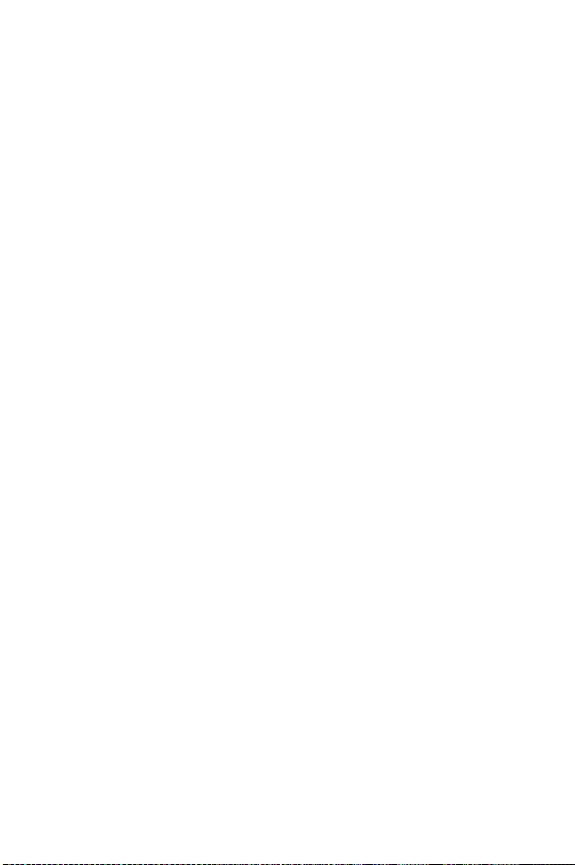
Inhoud
1-Aan de slag . . . . . . . . . . . . . . . . . . . . . . . . . . . . 9
Cameraonderdelen . . . . . . . . . . . . . . . . . . . . . . . . .10
Installatie . . . . . . . . . . . . . . . . . . . . . . . . . . . . . . . .16
Het polsbandje bevestigen . . . . . . . . . . . . . . . .16
De batterijen plaatsen . . . . . . . . . . . . . . . . . . .16
De geheugenkaart plaatsen . . . . . . . . . . . . . . .16
De voeding inschakelen . . . . . . . . . . . . . . . . . .17
De taal kiezen . . . . . . . . . . . . . . . . . . . . . . . . .17
De datum en tijd instellen . . . . . . . . . . . . . . . . .17
De software installeren . . . . . . . . . . . . . . . . . . . . . .18
2-Foto's en videoclips maken . . . . . . . . . . . . . . 21
Foto's maken . . . . . . . . . . . . . . . . . . . . . . . . . . . . .21
Focusvergrendeling . . . . . . . . . . . . . . . . . . . . .22
Directe controle . . . . . . . . . . . . . . . . . . . . . . . .22
Videoclips opnemen . . . . . . . . . . . . . . . . . . . . . . . .23
Foto's maken met de zelfontspanner . . . . . . . . . . . .23
Geluid opnemen . . . . . . . . . . . . . . . . . . . . . . . . . . .24
Werken met de modus Liveweergave . . . . . . . . . . .25
De zoomfunctie gebruiken . . . . . . . . . . . . . . . . . . . .27
Optisch zoomen . . . . . . . . . . . . . . . . . . . . . . .27
Digitaal zoomen . . . . . . . . . . . . . . . . . . . . . . .27
De instelling Macro gebruiken . . . . . . . . . . . . . . . . .28
Werken met instellingen voor de flitser . . . . . . . . . . .28
Informatie over de slaapstand en het uitschakelen
van de camera . . . . . . . . . . . . . . . . . . . . . . . . . . . .29
Omgaan met batterijen . . . . . . . . . . . . . . . . . . . . .30
De batterijen opladen . . . . . . . . . . . . . . . . . . .31
Voeding/geheugen, lampje . . . . . . . . . . . . . . . . . .33
3-Opnames op de camera beheren . . . . . . . . . 35
Opnames bekijken . . . . . . . . . . . . . . . . . . . . . . . . .35
Het hoofdmenu . . . . . . . . . . . . . . . . . . . . . . . . . . . .36
5
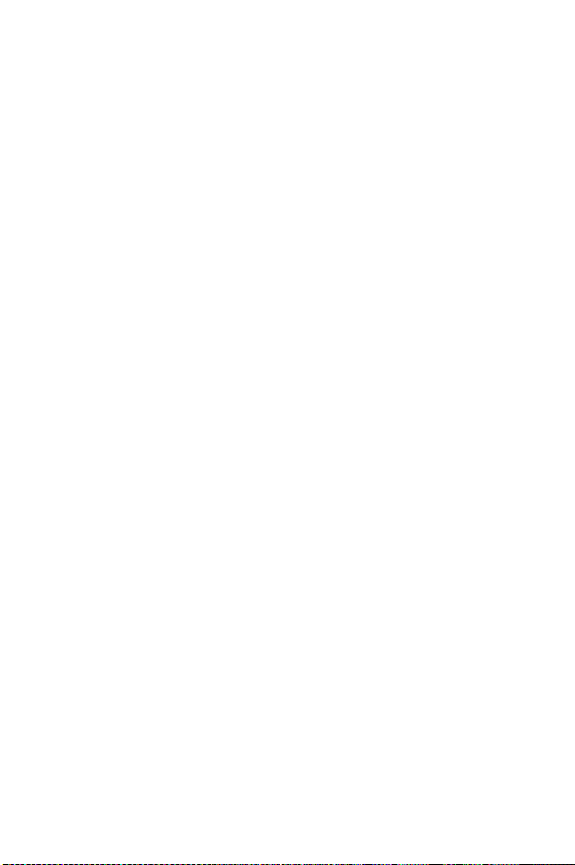
Play (Afspelen) . . . . . . . . . . . . . . . . . . . . . . . . 38
Delete (Verwijderen) . . . . . . . . . . . . . . . . . . . . 39
Magnify (Vergroten) . . . . . . . . . . . . . . . . . . . . 40
Rotate (Draaien) . . . . . . . . . . . . . . . . . . . . . . . 41
Setup (Instellingen) . . . . . . . . . . . . . . . . . . . . . 41
4-Werken met HP Instant Share . . . . . . . . . . . . 43
Foto's delen via HP Instant Share . . . . . . . . . . . . . . 45
Werken met de HP Instant Share e-mailservice . . . . 46
E-mailadressen toevoegen aan het menu Share 46
Opnames selecteren die u per e-mail wilt
versturen . . . . . . . . . . . . . . . . . . . . . . . . . . . . 49
5-Aansluiten . . . . . . . . . . . . . . . . . . . . . . . . . . . . 51
De camera aansluiten op een computer . . . . . . . . . 51
De camera aansluiten op een printer . . . . . . . . . . . 52
De camera aansluiten op een televisie . . . . . . . . . . 53
De camera aansluiten op het HP-camerabasisstation 55
Opnames ontladen op een computer via het
basisstation . . . . . . . . . . . . . . . . . . . . . . . . . . 57
Opnames afdrukken via het basisstation . . . . . 58
Opnames weergeven op een tv via het
basisstation . . . . . . . . . . . . . . . . . . . . . . . . . . 58
6-De camera-instellingen wijzigen . . . . . . . . . . 61
Het kwaliteitsniveau voor opnames instellen . . . . . . 62
Geluid automatisch laten opnemen . . . . . . . . . . . . . 63
Camerageluiden wijzigen . . . . . . . . . . . . . . . . . . . 64
De datum en tijd wijzigen . . . . . . . . . . . . . . . . . . . 65
De USB-configuratie instellen . . . . . . . . . . . . . . . . . 65
De tv-configuratie instellen . . . . . . . . . . . . . . . . . . . 66
De taal wijzigen . . . . . . . . . . . . . . . . . . . . . . . . . . 66
Het scherm Setup sluiten . . . . . . . . . . . . . . . . . . . . 67
7-Problemen oplossen . . . . . . . . . . . . . . . . . . . 69
Problemen en oplossingen . . . . . . . . . . . . . . . . . . . 69
Foutberichten . . . . . . . . . . . . . . . . . . . . . . . . . . . . 78
Hulp en ondersteuning . . . . . . . . . . . . . . . . . . . . . . 85
6
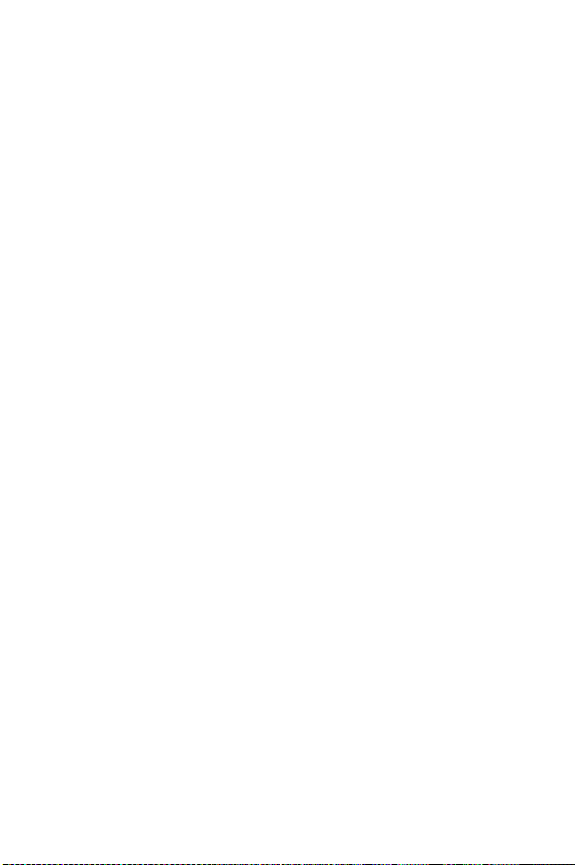
Help-informatie op het web . . . . . . . . . . . . . . . 85
Contact opnemen met HP Customer Support . . . 85
Reparatie van hardware . . . . . . . . . . . . . . . . . . . . . 86
Ondersteuning in de Verenigde Staten . . . . . . . 87
Ondersteuning wereldwijd . . . . . . . . . . . . . . . . 87
Beperkte garantie van Hewlett-Packard . . . . . . . . . . 90
Bijlage . . . . . . . . . . . . . . . . . . . . . . . . . . . . . . . . .93
Cameraspecificaties . . . . . . . . . . . . . . . . . . . . . . . . 93
7
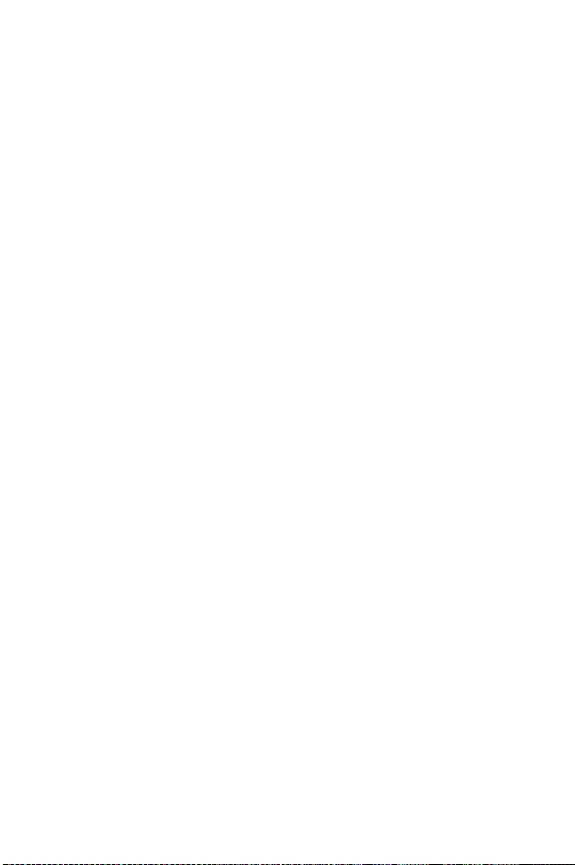
8
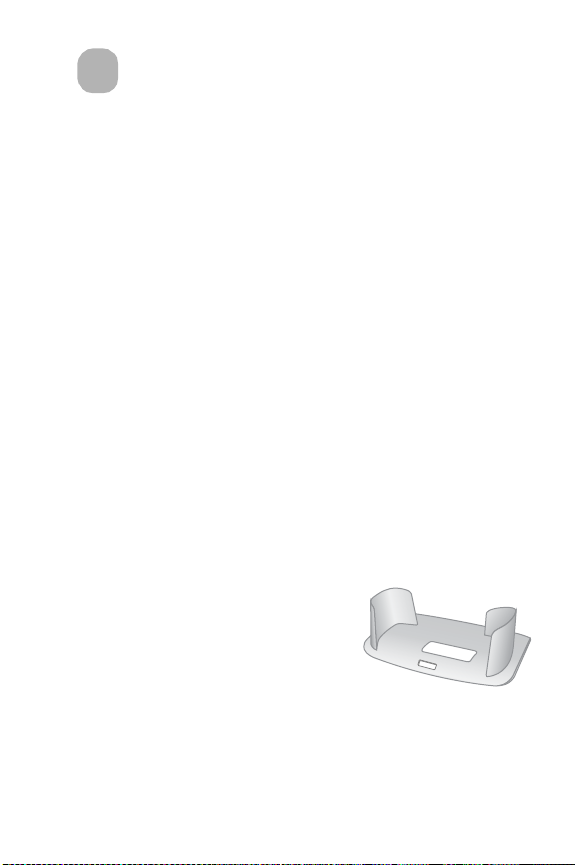
Aan de slag
1
De digitale camera HP Photosmart 812 is een compacte
camera met een resolutie van 4 MP (Mega Pixel) en een
optische zoomfactor van 3x. De camera is voorzien van een
bijzondere nieuwe functie, genaamd HP Instant Share.
Via het menu Share kunt u de foto's selecteren die u wilt
afdrukken of per e-mail wilt verzenden. Vervolgens kunt u de
geselecteerde foto's automatisch laten versturen of afdrukken
wanneer u de camera op de computer aansluit. Op bepaalde
HP-printers kunt u de geselecteerde foto's ook rechtstreeks
afdrukken. U hoeft de computer dan helemaal niet te
gebruiken. U kunt ook een diapresentatie van de foto's
weergeven op uw televisietoestel.
Voor meer gebruiksgemak kunt u het camerabasisstation
HP Photosmart 8881 aanschaffen. Hiermee kunt u op
eenvoudige wijze foto's naar een computer downloaden,
foto's naar een printer of televisietoestel sturen en de batterijen
opladen. Bovendien vormt het basisstation een handig
onderkomen voor de camera wanneer u deze niet gebruikt.
OPMERKING Bij de camera
wordt een inzetstuk voor het
camerastation geleverd. Dit
inzetstuk maakt het mogelijk de
camera in het basisstation voor
de camera te plaatsen. Gooi dit
NIET weg. Aanwijzingen voor
het gebruik van het inzetstuk
vindt u bij het basisstation, dat u apart moet aanschaffen.
1-Aan de slag 9
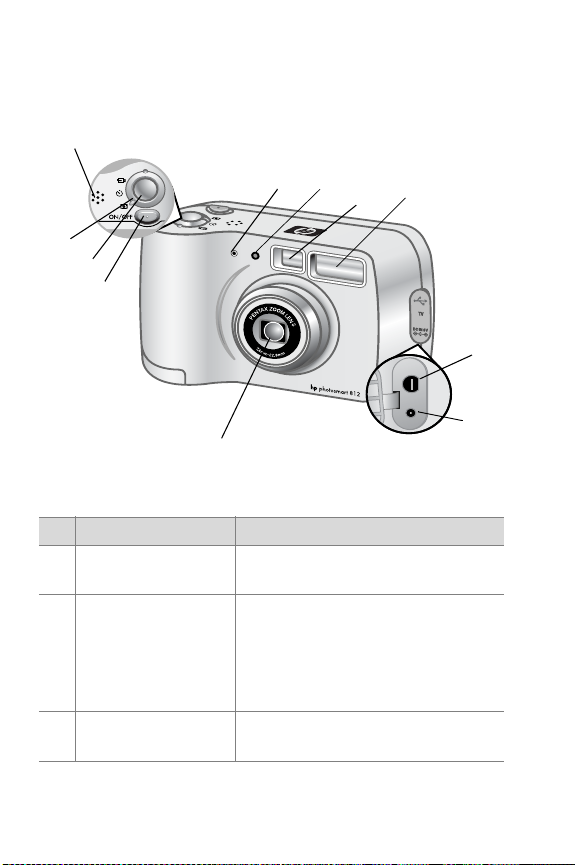
Cameraonderdelen
4
5
6
3
2
1
11
# Naam Beschrijving
1 Knop ON/OFF Hiermee zet u de camera aan en
uit.
2 Knop Sluiter Door deze knop half in te drukken
stelt u scherp en vergrendelt u de
belichting van de camera, en door
deze helemaal in te drukken
maakt u een foto.
3 Keuzeschakelaar
Opnamemodus
Hiermee stelt u de modus Foto,
Zelfontspanner of Video in.
8
7
10
9
10 gebruikershandleiding hp photosmart 812

# Naam Beschrijving
4 Luidspreker Wordt gebruikt voor de weergave
van camerageluiden en
opgenomen geluidsfragmenten.
5 Microfoon Hiermee kunt u geluidsfragmenten
opnemen
6 Lampje
Zelfontspanner
Wordt rood en blijft knipperen
wanneer de modus Zelfontspanner
wordt ingeschakeld, totdat de foto
is gemaakt.
7 Optische zoeker Hiermee kunt u het onderwerp van
de foto inkaderen.
8 Flitser Hiermee kunt u het onderwerp
bijlichten.
9 Aansluiting voor
USB/tv
10 Aansluiting voor
netvoedingsadapter
Hierop kunt u een USB-kabel of
een optionele tv-kabel aansluiten.
Hierop kunt u een HPnetvoedingsadapter aansluiten als
u de camera wilt gebruiken zonder
batterijen of als u optionele
oplaadbare batterijen wilt
opladen.
11 Zoomlens Met de optische zoomlens (3x)
kunt u zowel tele- als
groothoekopnames maken.
1-Aan de slag 11
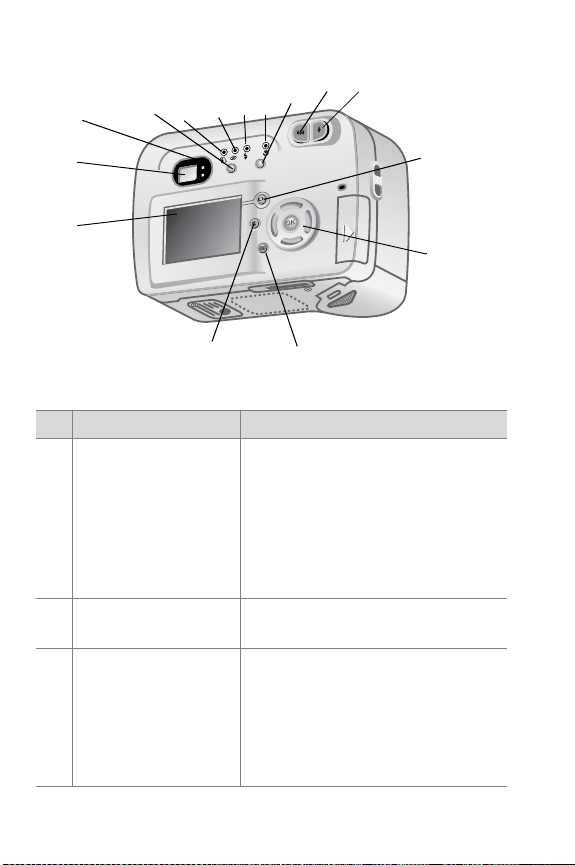
14
15 16
17
18
19
20
21
22
13
23
12
24
26
25
# Naam Beschrijving
12 LCD-scherm Hierop verschijnen de menu's
waarmee u de camera kunt
bedienen. Tevens kunt u op dit
scherm vóór elke opname een
voorbeeld bekijken en elke
opname achteraf nog eens goed
bekijken.
13 Optische zoeker Hiermee kunt u het onderwerp van
de foto inkaderen.
14 Zoekerlampjes Het groene lampje geeft aan de
camera is scherpgesteld en klaar
is voor gebruik.
Het rode lampje geeft aan dat er
een videoclip wordt opgenomen
met de camera.
12 gebruikershandleiding hp photosmart 812
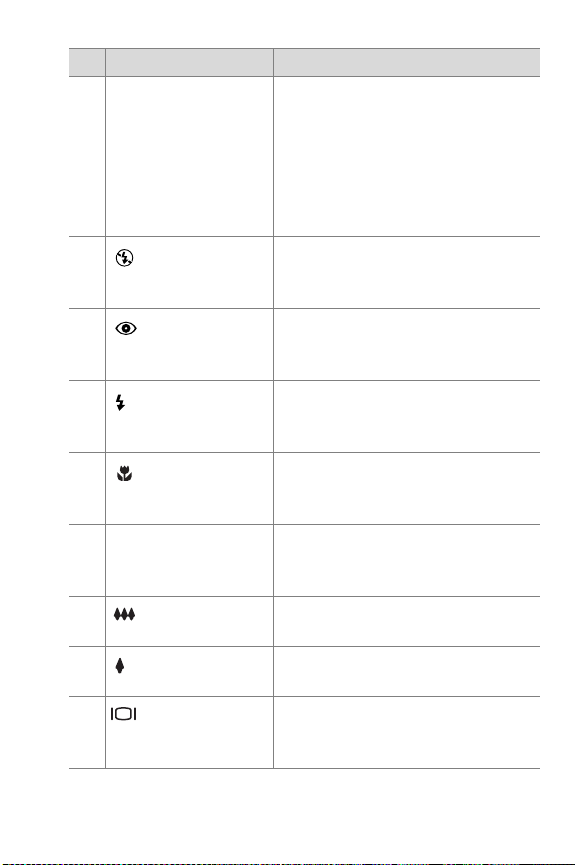
# Naam Beschrijving
15 Knop Flitser Hiermee selecteert u de instelling
voor de Flitser. De huidige
instelling wordt aangegeven door
middel van de lampjes boven deze
knop. (Als er geen lampje brandt,
wordt de instelling Automatisch
flitsen gebruikt.)
16 Lampje Flitser
uit
Het oranje lampje brandt wanneer
de camera is ingesteld op Flitser
uit.
17 Lampje
Automatische
rode-ogencorrectie
18 Lampje Flitser
aan
Het oranje lampje brandt wanneer
de camera is ingesteld op
Automatische rode-ogencorrectie.
Het oranje lampje brandt wanneer
de camera is ingesteld op Flitser
aan.
19 Lampje Macro Het oranje lampje brandt wanneer
de camera is ingesteld op
Macrofocus.
20 Knop Macro Hiermee selecteert u de instelling
Macrofocus (voor het maken van
close-ups) of heft u deze op.
21 Knop
Uitzoomen
Hiermee kunt u de lens in de
groothoekstand zetten.
22 Knop Inzoomen Hiermee kunt u de lens in de
telestand zetten.
23 Knop LCD-
scherm
Hiermee schakelt u het LCDscherm en de modus Liveweergave
in of uit.
1-Aan de slag 13
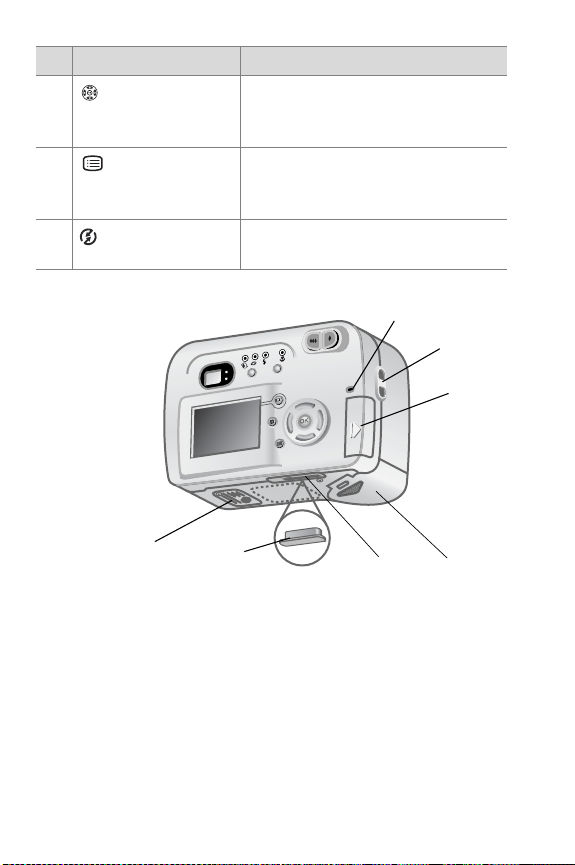
# Naam Beschrijving
24 4-weg-
schakelaar
metknop OK
Hiermee kunt u door menu's en
opnames bladeren, en opties
selecteren.
25 Knop Menu Hiermee kunt u het hoofdmenu op
het LCD-scherm in- en
uitschakelen.
26 Knop Delen Hiermee kunt u het menu HP
Instant Share in- en uitschakelen.
27
28
29
33
32
31
30
14 gebruikershandleiding hp photosmart 812
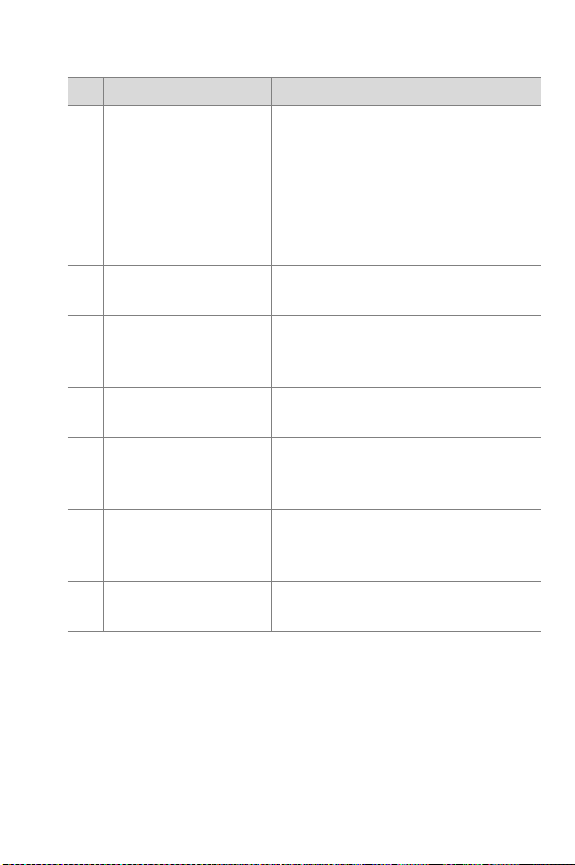
# Naam Beschrijving
Groen:
27 Driekleurig lampje
Voe ding/geheugen
28 Bevestigingspunt
voor polsbandje
29 Klepje van vak voor
geheugenkaart
30 Klepje van
batterijvak
31 Aansluitpunt voor
camerabasisstation
32 Beschermkapje voor
aansluitpunt
basisstation
33 Bevestigingspunt
voor statief
de camera staat aan.
Oranje
: er wordt gelezen van of
geschreven naar de
geheugenkaart.
Rood:
de camera krijgt niet
voldoende stroom en wordt
uitgeschakeld.
Hier kunt u het polsbandje
bevestigen.
Dit klepje geeft toegang tot het vak
waarin u de geheugenkaart kunt
plaatsen
Hiermee krijgt u toegang tot het
batterijvak.
Hiermee kunt u de camera
aansluiten op het optionele
basisstation.
Hiermee wordt het aansluitpunt
beschermd wanneer de camera
niet in het basisstation zit.
Hiermee kunt u de camera op een
statief bevestigen.
1-Aan de slag 15
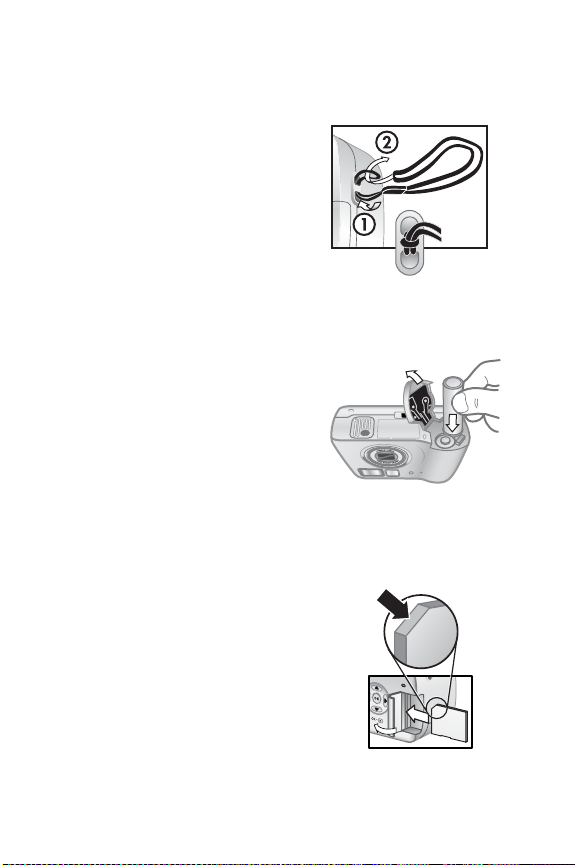
Installatie
Het polsbandje bevestigen
Bevestig het polsbandje zoals wordt
aangegeven in de illustratie.
OPMERKING Het polsbandje laat
zich het makkelijkst bevestigen
vanaf de onderkant.
De batterijen plaatsen
1 Open het klepje dat toegang
geeft tot het batterijvak aan de
onderzijde van de camera.
2 Plaats de batterijen
overeenkomstig de markeringen
op de metalen contactpunten op
het klepje.
De geheugenkaart plaatsen
1 Zorg ervoor dat de camera is
uitgeschakeld en open het klepje
van het vak voor de geheugenkaart
door dit in de richting van de pijl te
schuiven.
2 Plaats de geheugenkaart.
3 Sluit het klepje. Zorg ervoor dat het
klepje van het vak voor de
geheugenkaart is vergrendeld.
16 gebruikershandleiding hp photosmart 812
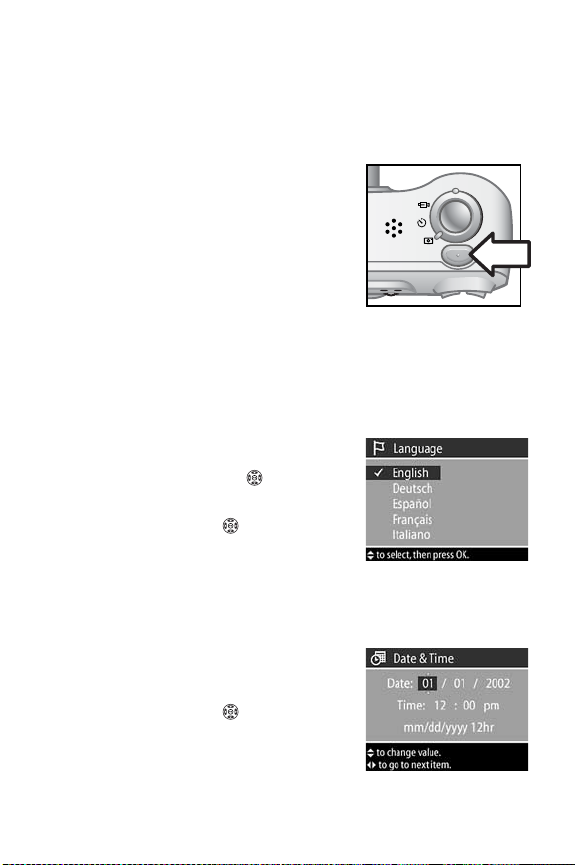
Als u de kaart wilt uitwerpen, zet u de camera uit en drukt u
op de kaart. Hierdoor treedt een veermechanisme in werking
dat de kaart uitwerpt.
De voeding inschakelen
Wanneer u op de knop ON/OFF
drukt, wordt de lens uitgeschoven,
licht het LCD-scherm kort op en gaat
het groene lampje Voeding /
geheugen branden.
OPMERKING Als het rode lampje
gaat branden, zijn de batterijen
bijna leeg.
ON/OFF
De taal kiezen
1 Kies de gewenste taal met behulp
van de pijlen omhoog/omlaag op
de keuzeschakelaar .
2 Druk op OK in het midden van de
keuzeschakelaar als u de
geselecteerde taal wilt kiezen.
De datum en tijd instellen
1 U kunt de waarden van de
geselecteerde optie wijzigen met
de pijlen omhoog/omlaag op de
keuzeschakelaar .
1-Aan de slag 17
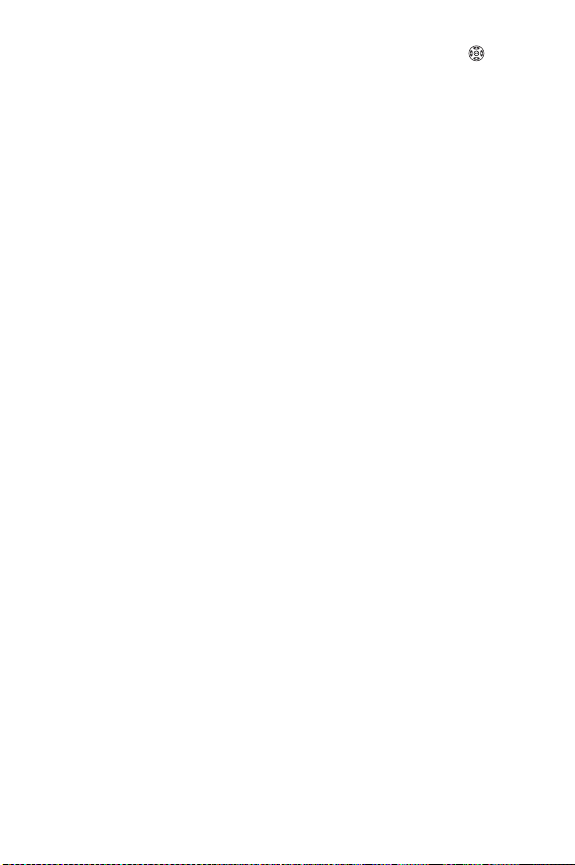
2 Druk op de pijlen links/rechts op de keuzeschakelaar
als u naar de andere secties wilt gaan en herhaal de
stappen 1 en 2 totdat de juiste datum en tijd zijn ingesteld.
3 Druk op OK wanneer de juiste waarden zijn opgegeven.
De software installeren
Met de software die wordt geleverd bij de camera HP
Photosmart 812 kunt u foto's ontladen van de camera en deze
bekijken, afdrukken en per e-mail verzenden. Bovendien kunt u
er het menu Delen van de camera mee configureren.
OPMERKING Op Windows-computers moet u voor een
goede werking van de HP-software voor foto- en
beeldbewerking beschikken over minimaal Internet
Explorer 5.0 (Service Pack 2).
Windows
1 Plaats de cd-rom die u bij de HP Photosmart 812 hebt
ontvangen in het cd-rom-station van de computer. Het
installatievenster wordt automatisch weergegeven.
OPMERKING Als het installatievenster niet automatisch
verschijnt, klikt u op Start en klikt u vervolgens op
Uitvoeren. Typ X:\Setup.exe, waarbij X
het cd-rom-station aangeeft.
2 Klik op Next (Volgende) en volg de instructies op het
scherm om de software te installeren.
Eventuele bonussoftware installeert u als volgt:
1 Klik op Start, kies Uitvoeren en typ de volgende opdracht
in het vak Openen: X:\Bonus\setup.exe (waarbij X de
letter van het cd-rom-station aangeeft).
2 Klik op OK en installeer de bonussoftware aan de hand van
de aanwijzingen op het scherm.
de letter van
18 gebruikershandleiding hp photosmart 812
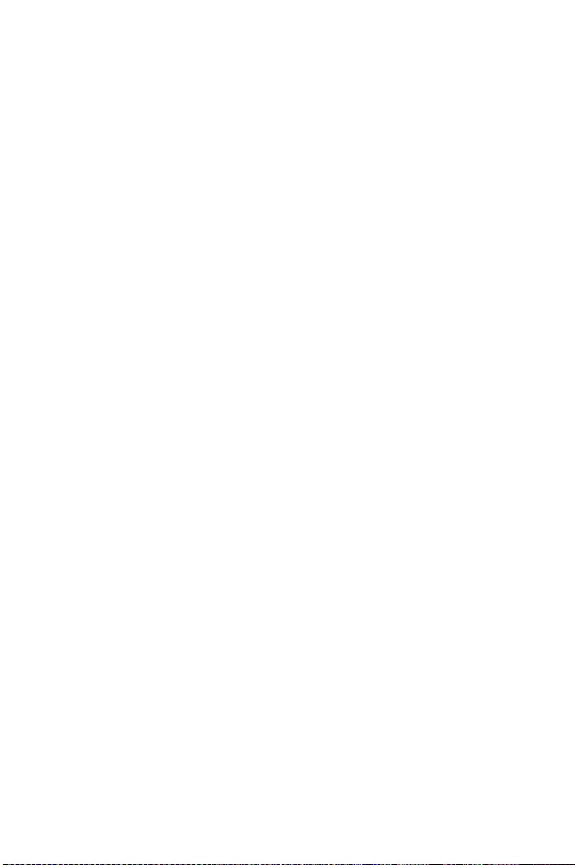
Macintosh
1 Plaats de cd-rom die u hebt ontvangen bij de HP
Photosmart 812 in het cd-rom-station van de computer.
2 Dubbelklik op het pictogram van het cd-rom-station op het
bureaublad.
3 Dubbelklik op de map met de gewenste taal en dubbelklik
vervolgens op het pictogram van het installatieprogramma.
4 Installeer de software aan de hand van de aanwijzingen op
het scherm.
Voordat u foto's van de camera kunt ontladen op een
Macintosh-computer, moet u de instelling voor de USBconfiguratie wijzigen op de camera.
1 Selecteer USB Configuration (USB-configuratie) in het
menu Setup (Instellingen) van de camera.
2 Selecteer Disk Drive (Schijfstation) en druk op OK.
Eventuele bonussoftware installeert u als volgt:
1 Dubbelklik op het pictogram van de map Bonus.
2 Dubbelklik op het pictogram van het installatieprogramma
van de bonussoftware.
3 Installeer de software aan de hand van de aanwijzingen op
het scherm.
1-Aan de slag 19
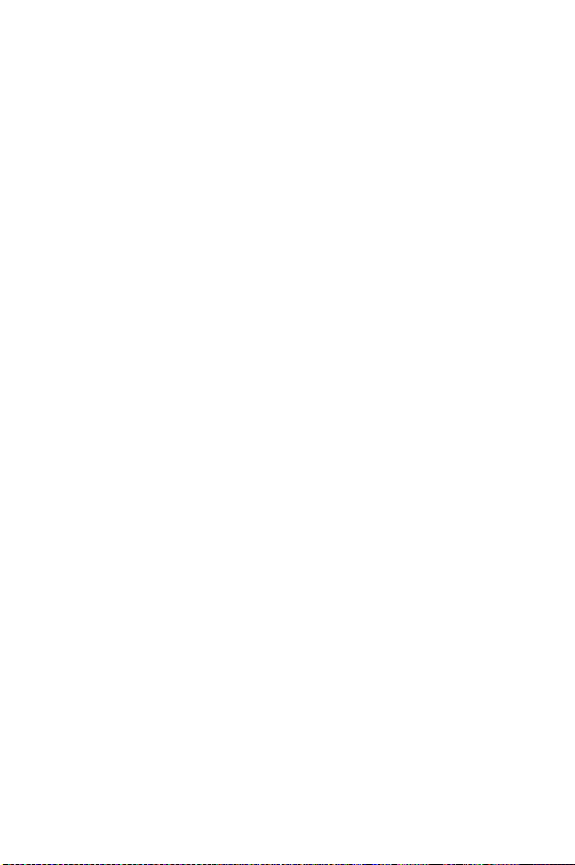
20 gebruikershandleiding hp photosmart 812
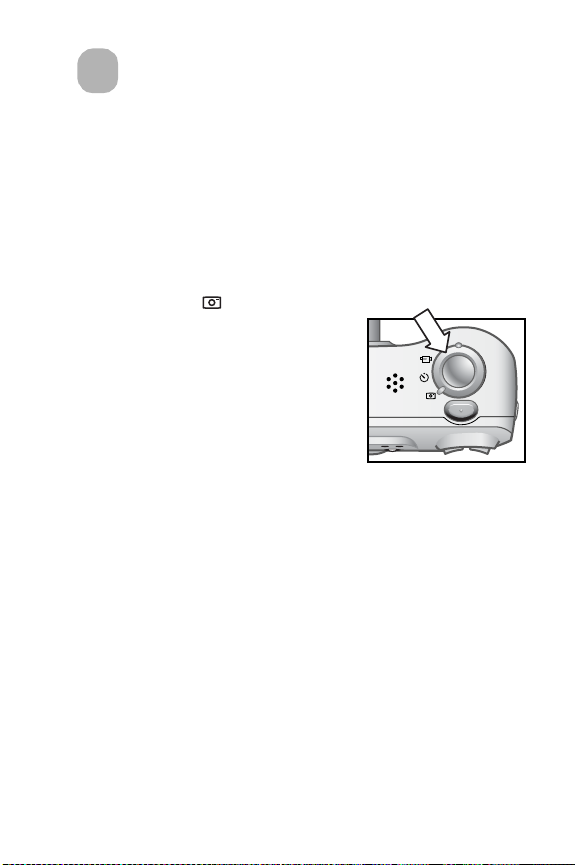
Foto's en videoclips
2
maken
Foto's maken
Zodra de camera is ingeschakeld kunt u een foto maken,
ongeacht wat er op het LCD-scherm wordt weergegeven. Zo
kunt u foto's of stills (stilstaande beelden) vastleggen:
1 Selecteer Foto met de
keuzeschakelaar Opnamemodus.
2 Richt de zoeker op het onderwerp
dat u wilt fotograferen. Dit moet
zich binnen het kader bevinden.
3 Houd de camera stil en druk de
knop Sluiter helemaal in als u
snel een foto wilt maken.
Met de knop Sluiter regelt u ook het maken van
geluidsopnames. (Zie
hoofdstuk.) Als u bij weinig licht toch zo scherp mogelijke
foto's wilt maken, is het raadzaam de camera op een statief te
plaatsen, zodat er voldoende contrast in het
scherpstellingsgebied aanwezig is.
OPMERKING Als het groene lampje van de zoeker
knippert, is er een probleem met de camera en verschijnt
er een foutbericht op het LCD-scherm. (Zie hoofdstuk 7
voor hulp bij het opsporen en oplossen van problemen.)
Geluid opnemen
ON/OFF
verderop in dit
2-Foto's maken 21

Focusvergrendeling
Met behulp van de functie Focusvergrendeling kunt u
scherpstellen op een onderwerp dat zich niet in het middelpunt
van het beeld bevindt. U kunt deze functie bovendien
gebruiken om vóór de opname te controleren of de opname
scherp is. Zo gebruikt u de functie Focusvergrendeling:
1 Druk de sluiterknop half in om de belichting en de focus te
vergrendelen. Wanneer de belichting en de focus zijn
vergrendeld, gaat het groene lampje van de zoeker
branden.
2 Wanneer u de knop Sluiter half ingedrukt blijft houden, kunt
u het onderwerp opnieuw inkaderen.
3 Druk de knop Sluiter helemaal in totdat u een klik hoort en
de foto op het LCD-scherm verschijnt in de modus Directe
controle.
Directe controle
Nadat u een foto hebt gemaakt, wordt de opname automatisch
enige seconden op het LCD-s cherm weergegeven. Als in de
modus Directe controle geluid wordt opgenomen, gaat er een
pictogram in de vorm van een microfoontje knipperen en
verschijnt er een teller boven aan het LCD-scherm. Nadat u een
videoclip hebt opgenomen, wordt op het LCD -scherm het eerste
beeld van de clip weergegeven.
22 gebruikershandleiding hp photosmart 812
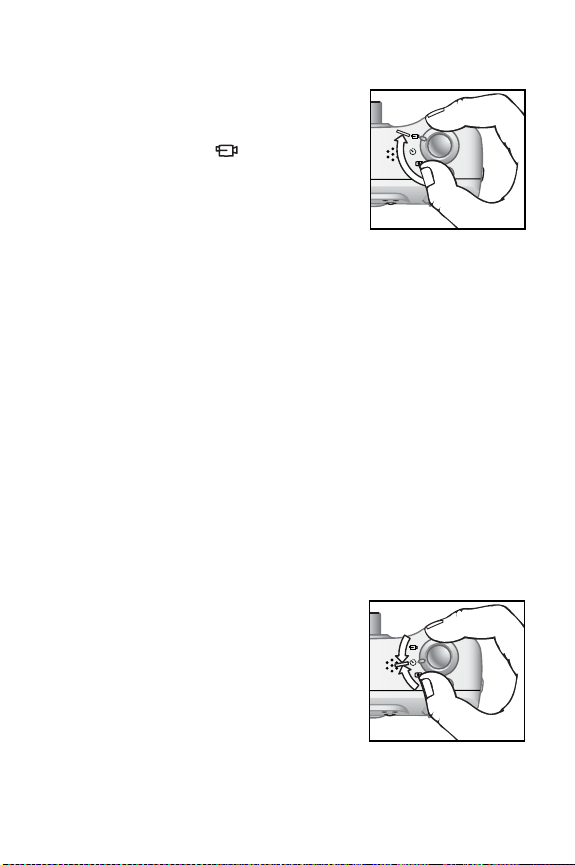
Videoclips opnemen
Zo neemt u maximaal 60 seconden
video met geluid op:
1 Selecteer Video met de
keuzeschakelaar Opnamemodus.
2 Richt de camera op het
onderwerp dat u wilt vastleggen.
3 U start de video-opname door de
knop Sluiter helemaal in te drukken en deze vervolgens los
te laten. Het rode lampje van de zoeker gaat branden en er
klinkt een kort geluidssignaal.
4 U stopt de opname door de knop Sluiter nogmaals
helemaal in te drukken. U hoort een klikgeluid en het rode
lampje in de zoeker wordt gedoofd. De camera stopt
automatisch met opnemen wanneer de maximale cliplengte
van 60 seconden is bereikt of wanneer de geheugenkaart
vol is.
OPMERKING Videobestanden kunnen erg groot zijn en
daardoor erg veel ruimte innemen op de geheugenkaart.
ON/OFF
Foto's maken met de zelfontspanner
In de modus Zelfontspanner zorgt de
camera zelf voor de belichting en
scherpstelling, en neemt deze na 10
seconden een foto. Zo kunt u de
modus Zelfontspanner gebruiken:
1 Bevestig de camera op een statief
of plaats deze op een stabiele
ondergrond.
ON/OFF
2-Foto's maken 23
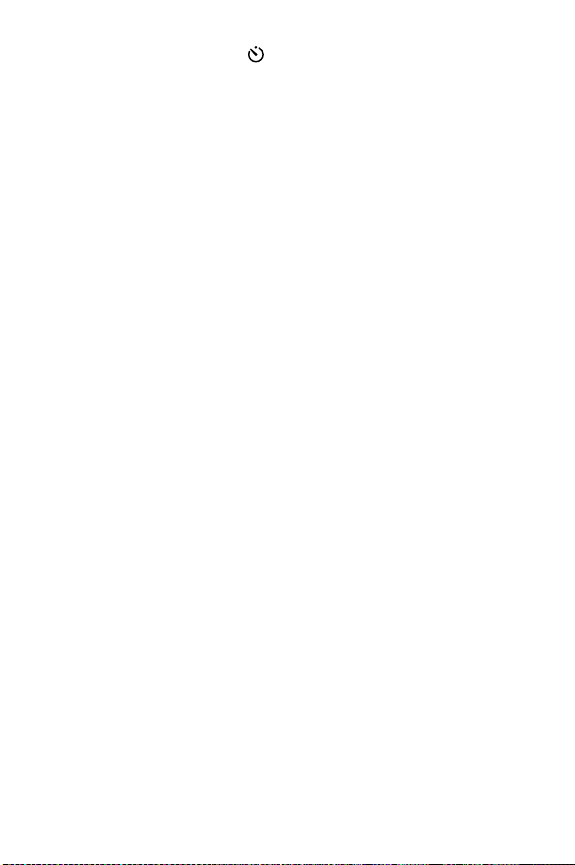
2 Selecteer Zelfontspanner met de schakelaar
Opnamemodus.
3 Richt de camera op het gewenste onderwerp en druk
vervolgens de knop Sluiter helemaal in. Het lampje
Zelfontspanner aan de voorzijde van de camera en het
rode lampje in de zoeker op de achterzijde knipperen
gedurende 10 seconden totdat de foto wordt gemaakt.
Geluid opnemen
Als u geluid wilt opnemen bij foto's, moet u eerst Audio
Record (Geluid opnemen) inschakelen via het menu Setup (bij
levering is de optie Audio Record uitgeschakeld). Zie "De
camera-instellingen wijzigen" op pagina 61.
Zo neemt u geluid op bij een foto:
1 Druk de knop Sluiter half in. De geluidsopname wordt
gestart (de focus en de belichting worden daarbij
vergrendeld).
2 Druk de sluiterknop helemaal in om de foto te maken.
3 Houd de knop Sluiter helemaal ingedrukt totdat de
geluidsopname is voltooid (maximaal 30 seconden of totdat
de geheugenkaart vol is).
OPMERKING Op het LCD-scherm verschijnt een
microfoontje dat tijdens het opnemen van het geluid blijft
knipperen.
24 gebruikershandleiding hp photosmart 812
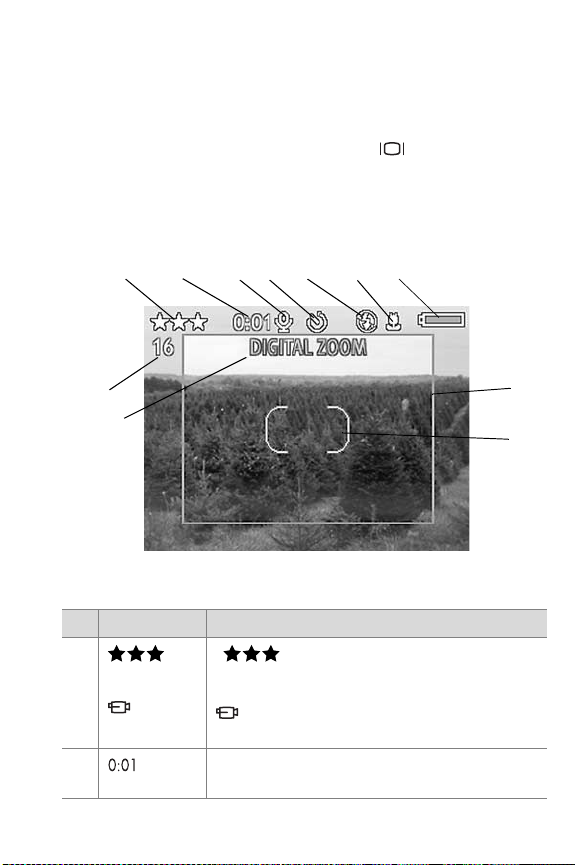
Werken met de modus Liveweergave
U kunt het LCD-scherm gebruiken als zoeker door het venster
in te schakelen met de knop LCD-scherm .
In de modus Liveweergave worden de volgende pictogrammen
gebruikt om u te informeren over de huidige camerainstellingen.
3
2
1
4
5
7
6
11
10
# PICTOGRAM Functie
1
of
2 Geeft de opnametijd voor geluid of video
2-Foto's maken 25
de huidige opname aan.
aan.
Geeft de kwaliteitsinstelling voor
Geeft aan dat de camera is ingesteld
op de modus Video.
8
9
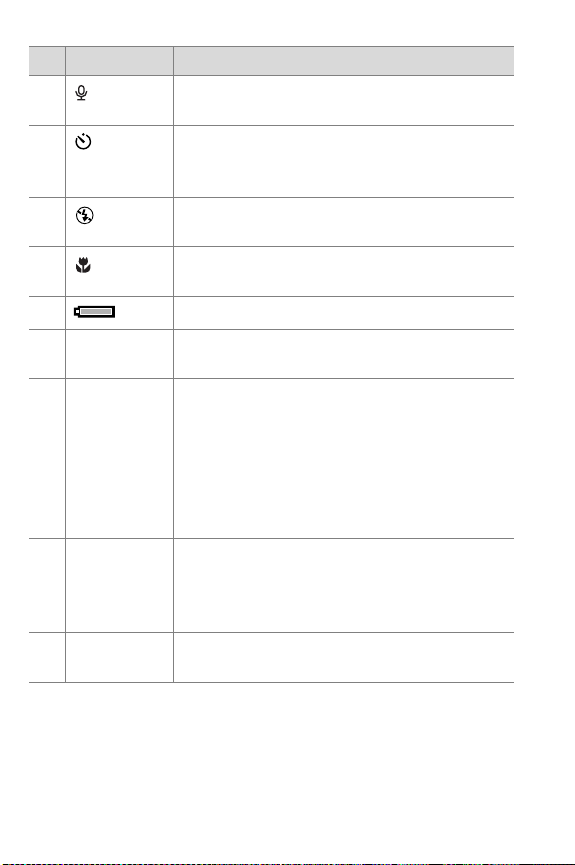
# PICTOGRAM Functie
3 Verschijnt wanneer u een geluidsfragment
opneemt.
4 Verschijnt wanneer de camera is ingesteld
op de modus Zelfontspanner en knippert
tijdens het aftellen.
5 Geeft de huidige instelling voor de flitser
aan, tenzij dat Automatisch flitsen is.
6 Verschijnt wanneer de camera is ingesteld
op Macro.
7 Geeft de toestand van de batterij aan.
8 Digitaal
bijsnijden
Geeft de grenzen van de foto aan die is
gemaakt met de functie Digitaal zoomen.
9 Focusgebied Tussen de haken wordt het onderwerp
weergegeven waarop u de camera
scherpstelt. De haken worden groen
wanneer u de knop Sluiter half indrukt en
het onderwerp in focus is. De haken zijn
rood als de camera niet kan scherpstellen op
het onderwerp.
10 Informatie-
regel
Verschijnt twee seconden lang en verschaft
informatie wanneer u een instelling van de
camera wijzigt. Ook foutberichten worden
op deze regel weergegeven.
11 Resterende
foto's
Geeft het aantal resterende foto's of de
resterende opnametijd voor videoclips aan.
26 gebruikershandleiding hp photosmart 812
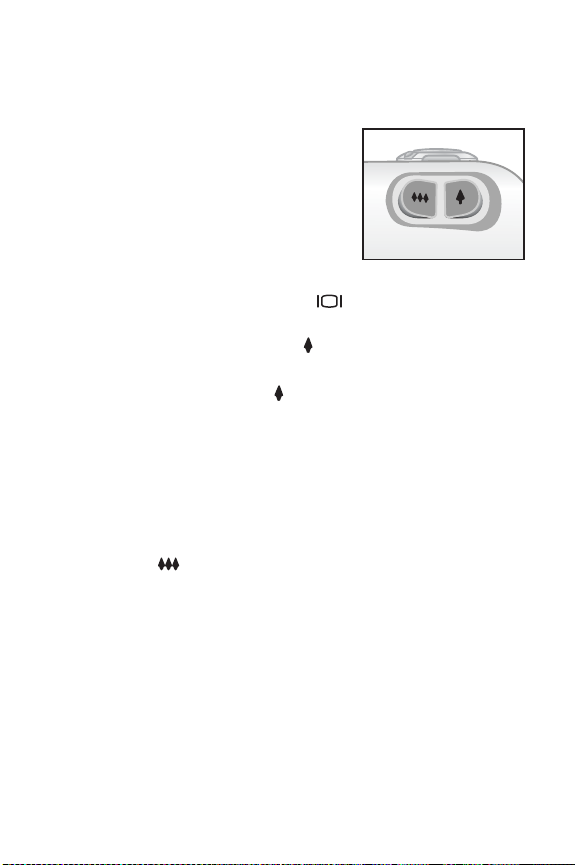
De zoomfunctie gebruiken
Optisch zoomen
Druk op de zoomknoppen om de
lensinstelling te wijzigen van
groothoek in tele ((1 tot 3x) en terug.
Digitaal zoomen
Zo gebruikt u de functie Digitaal
zoomen:
1 Druk op de knop LCD-scherm om de modus
Liveweergave in te schakelen.
2 Druk op de knop Inzoomen om optisch in te zoomen tot
de maximumwaarde.
3 Laat de knop Inzoomen los en druk deze vervolgens
opnieuw in en houd deze vast totdat het gewenste formaat
is bereikt (de functie Digitaal zoomen heeft een bereik van
1,2x tot 7x). Op het LCD-scherm verschijnt een rood
bijsnijkader om het gebied aan te geven dat wordt
vastgelegd.
U schakelt de functie Digitaal zoomen uit door op de knop
Uitzoomen te drukken totdat er niet meer wordt gezoomd,
waarna u de knop loslaat.
Gebruik van de functie Digitaal zoomen resulteert in een
lagere resolutie waardoor de bestanden kleiner zijn en dus
probleemloos per e-mail kunnen worden verzonden en gepost
op het web.
OPMERKING De functie Digitaal zoomen kan niet worden
gebruikt in combinatie met de modus Video.
2-Foto's maken 27
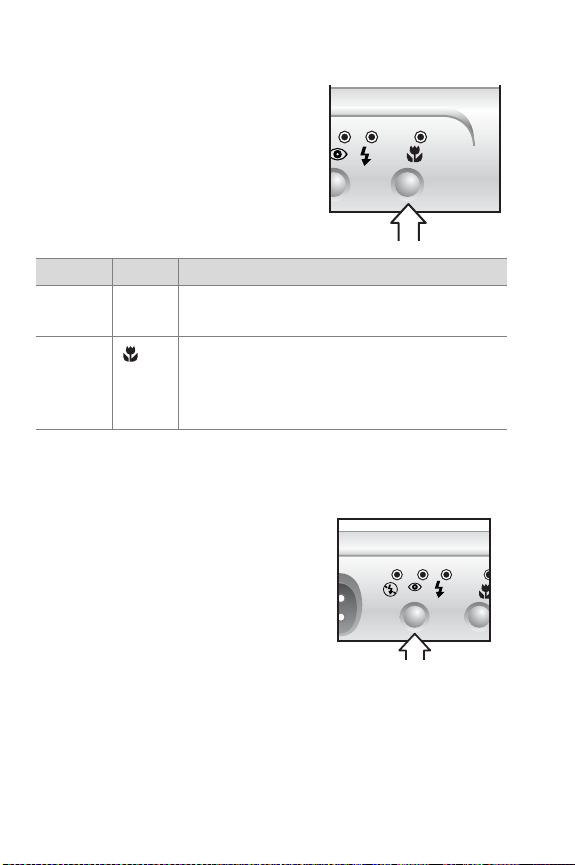
De instelling Macro gebruiken
De knopMacro heeft twee standen:
Normaal en Macro.
Met behulp van de instelling Macro
kunt u close-ups maken.
Instelling Lampje Beschrijving
Normaal Geen De functie Autofocus heeft een bereik van
0,5 m tot oneindig (standaardinstelling).
Macro Het oranje lampje gaat branden wanneer
de camera wordt ingesteld op de modus
Macro. In deze modus is het focusbereik
beperkt tot <0,7 m.
Werken met instellingen voor de flitser
Wanneer de camera aan staat,
wordt de flitser automatisch ingesteld
op Automatisch flitsen. U kunt deze
instelling wijzigen door te drukken
op de knop Flitser.
Wanneer u op de knop Flitser drukt,
worden de instellingen in de
volgende volgorde doorlopen.
28 gebruikershandleiding hp photosmart 812
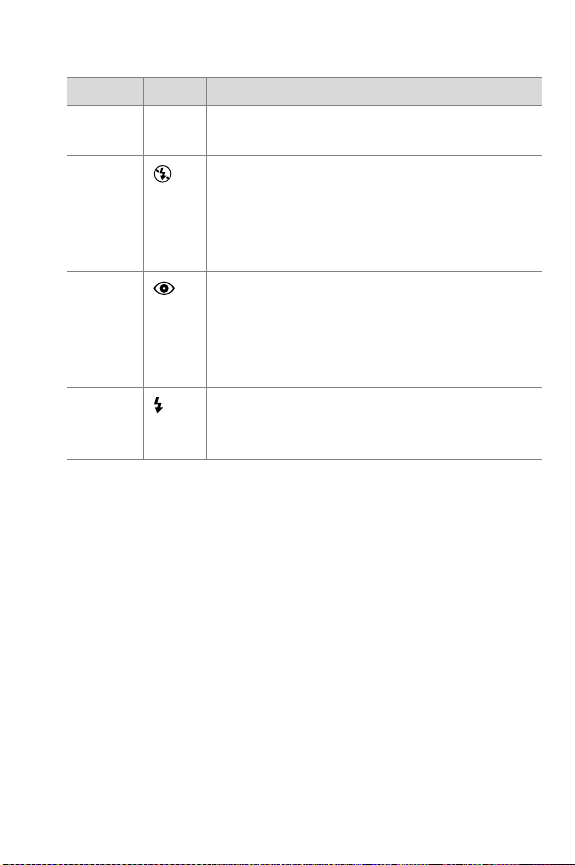
Instelling Lampje Beschrijving
Auto Geen De camera bepaalt zelf de belichting en
gebruikt zo nodig de flitser.
Flitser uit De camera maakt geen gebruik van de
flitser. Gebruik deze instelling wanneer u de
flitser niet wilt gebruiken (bijvoorbeeld in
heldere lichtomstandigheden of bij
verafgelegen objecten).
Automati
sche
rodeogencorrectie
Flitser
aan
De camera bepaalt zelf de belichting en
gebruikt zo nodig de flitser om het optreden
van het rode-ogeneffect tegen te gaan.
De camera gebruikt altijd de flitser, de
zogenaamde 'invulflits'. Gebruik deze
instelling bij een felle achtergrond.
Informatie over de slaapstand en het uitschakelen van de camera
In de slaapstand staat de camera nog wel aan, maar is het
LCD - scherm uitgeschakeld om de batterijen te sparen.
In de volgende gevallen wordt de slaapstand ingeschakeld:
z Er is gedurende één minuut geen menuactiviteit geweest.
z De batterijen zijn bijna leeg en u probeert de functie
Liveweergave in te schakelen. Het LCD-scherm wordt
uitgeschakeld en geopende menu's worden gesloten.
2-Foto's maken 29
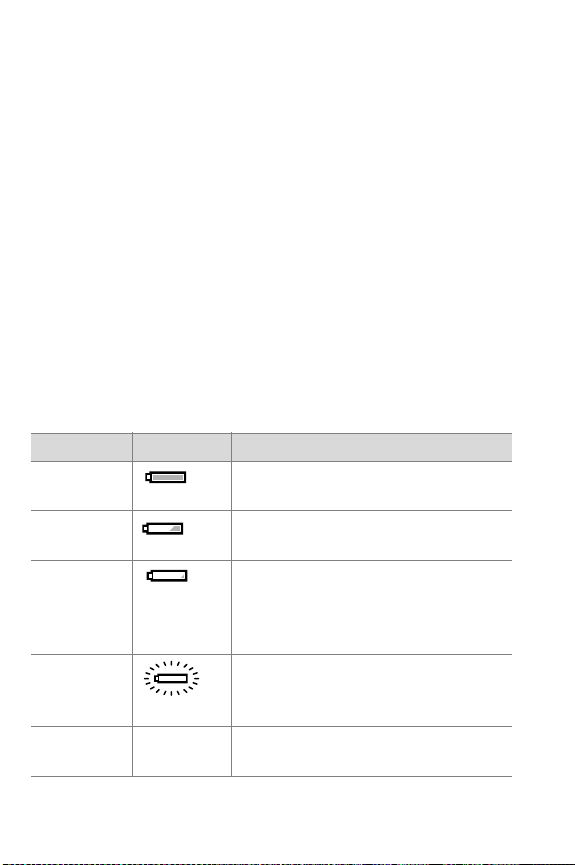
OPMERKING U kunt de slaapstand opheffen door op een
willekeurige knop te drukken.
Bij normaal gebruik wordt de camera uitgeschakeld in de
volgende gevallen:
z U drukt op de knop ON/OFF.
z De batterijen zijn bijna leeg. Het lampje Voeding/
geheugen wordt rood en begint te knipperen, waarna de
camera wordt uitgeschakeld.
z De camera is gedurende zes minuten niet gebruikt.
Omgaan met batterijen
Bij gebruik van de modus Liveweergave en Afspelen, en
wanneer u de camera aansluit op een computer of printer,
kunnen de volgende batterijstatusindicators worden
weergegeven.
Niveau Pictogram Beschrijving
Vol De batterijen zijn voor meer dan
>1/3 van de capaciteit geladen.
Goed De batterijen zijn voor minder dan
<1/3 van de capaciteit geladen.
Laag De batterijen zijn leeg en de camera
wordt gauw uitgeschakeld. De
modus Liveweergave kan niet
worden gebruikt.
Leeg De indicator knippert om aan te
geven dat de batterij leeg is en de
camera wordt uitgeschakeld.
Netvoeding Geen De camera wordt gevoed door het
lichtnet.
30 gebruikershandleiding hp photosmart 812
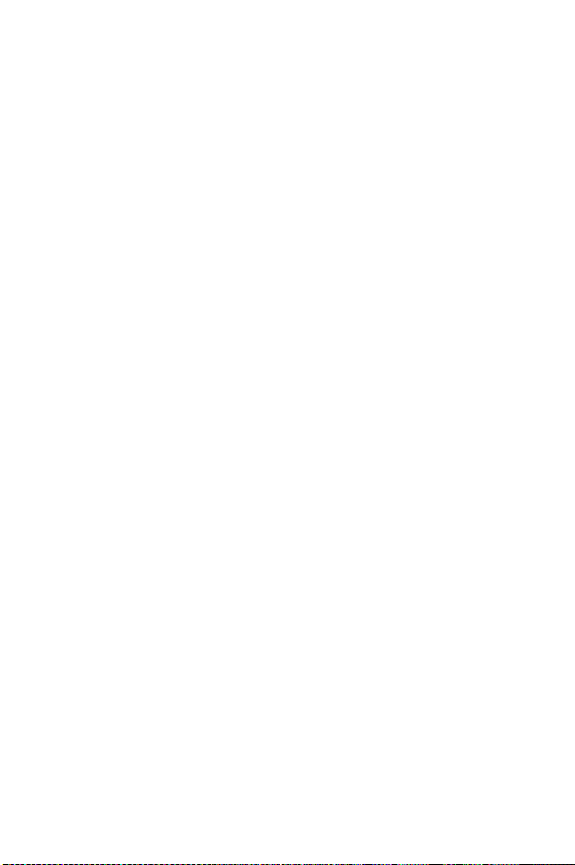
De camera maakt gebruik van twee AA-batterijen, bij
voorkeur van het type Lithium-ijzerdisulfide. Deze worden
doorgaans aangeduid met de benaming Photo Lithiumbatterijen.
Zo kunt u de werkingsduur van de batterijen verlengen:
z Gebruik de optische zoeker bij het maken van foto's in
plaats van de modus Liveweergave.
z Gebruik een HP-netvoedingsadapter of een HP-
camerabasisstation wanneer u foto's op de computer
ontlaadt of een printer of tv aansluit.
z Zet het LCD-scherm uit wanneer u even geen opnames
maakt door te drukken op de knop LCD-scherm.
z Gebruik de instelling Automatisch flitsen in plaats van
Flitser aan (invulflits), tenzij u deze echt nodig hebt.
z Gebruik de zoomfunctie niet onnodig.
De batterijen opladen
Oplaadbare batterijen kunnen in de camera zelf worden
opgeladen. Als u Ni-MH- of Ni-Cd-batterijen wilt opladen,
moet u ofwel de als optie verkrijgbare HP-netvoedingsadapter
ofwel het als optie verkrijgbare camerabasisstation HP
Photosmart 8881 gebruiken.
1 Zet de camera uit (de oplaadfunctie van de camera kan
alleen worden gebruikt in de slaapstand of terwijl de
camera is uitgeschakeld).
2 Sluit de HP-netvoedingsadapter aan of plaats de camera in
het HP-camerabasisstation.
3 Het lampje Voeding/geheugen wordt groen en knippert
langzaam wanneer de batterijen worden opgeladen.
Wanneer de batterijen volledig zijn opgeladen, dooft het
lampje.
2-Foto's maken 31
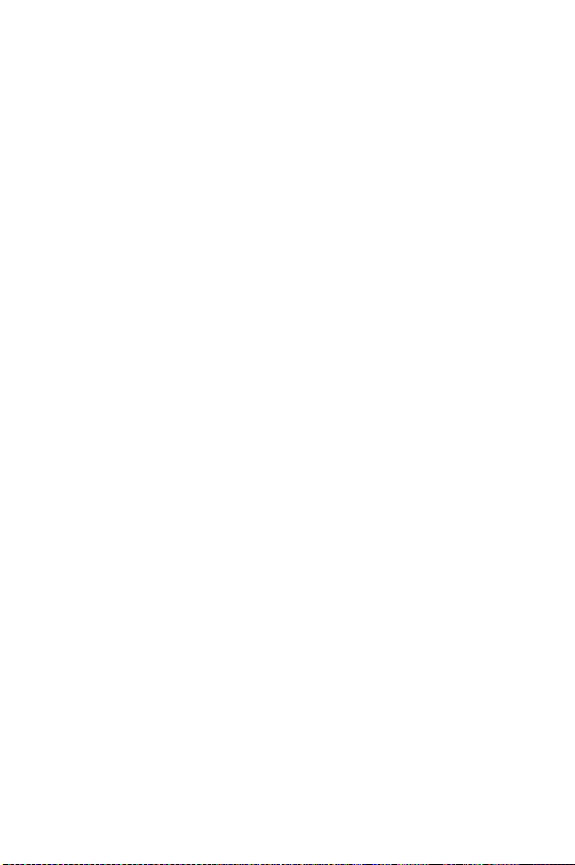
OPMERKING Het opladen van de batterijen is een
tijdrovend proces (vanwege de kleine laadstroom). Het
kan wel 15 uur duren voordat de batterijen volledig zijn
opgeladen.
32 gebruikershandleiding hp photosmart 812
